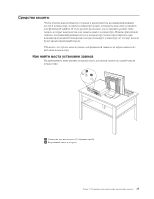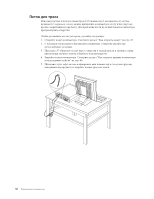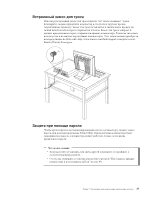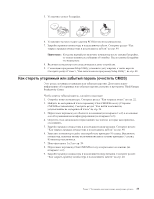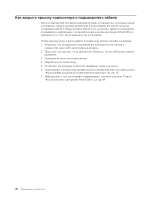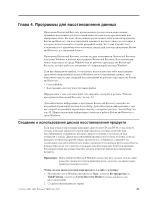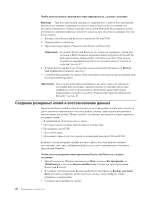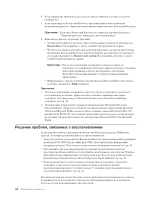Lenovo ThinkCentre M55 (Russian) User guide - Page 55
Как, стереть, утерянный, или, забытый, пароль, очистить
 |
View all Lenovo ThinkCentre M55 manuals
Add to My Manuals
Save this manual to your list of manuals |
Page 55 highlights
5 6 PCI Riser 7 40. 8 9 Setup Utility 5 Setup Utility 49. CMOS) ThinkVantage Productivity Center. 1 22. 2 Clear CMOS/Recovery CMOS 24. 3 1 и 2 2 и 3). 4 5 40. 6 10 5 7 1 и 2 39. 8 Clear CMOS/Recovery 1 и 2). 9 40. Глава 3 39

5.
Установите
новую
батарейку.
6.
Установите
на
место
карту-адаптер
PCI
Riser
(если
вы
снимали
ее).
7.
Закройте
крышку
компьютера
и
подсоедините
кабели.
Смотрите
раздел
“Как
закрыть
крышку
компьютера
и
подсоединить
кабели”
на
стр.
40.
Примечание:
Когда
вы
первый
раз
включите
компьютер
после
замены
батарейки,
то
может
появиться
сообщение
об
ошибке.
После
замены
батарейки
это
нормально.
8.
Включите
компьютер
и
все
подключенные
к
нему
устройства.
9.
С
помощью
программы
Setup
Utility
установите
дату
и
время,
а
также
пароли.
Смотрите
раздел
Глава
5,
“Как
использовать
программу
Setup
Utility”,
на
стр.
49.
Как
стереть
утерянный
или
забытый
пароль
(очистить
CMOS)
Этот
раздел
посвящен
утерянным
или
забытым
паролям.
Дополнительную
информацию
об
утерянных
или
забытых
паролях
смотрите
в
программе
ThinkVantage
Productivity
Center.
Чтобы
стереть
забытый
пароль,
сделайте
следующее:
1.
Откройте
кожух
компьютера.
Смотрите
раздел
“Как
открыть
кожух”
на
стр.
22.
2.
Найдите
на
материнской
плате
перемычку
Clear
CMOS/Recovery
(Стирание
CMOS/Восстановление).
Смотрите
раздел
“Как
найти
компоненты,
установленные
на
материнской
плате”
на
стр.
24.
3.
Переставьте
перемычку
из
обычного
положения
(на
штырьках
1
и
2)
в
положение
для
обслуживания
или
конфигурирования
(на
штырьки
2
и
3).
4.
Опустите
отсек
дисководов
и
присоедините
все
кабели,
которые
вам
пришлось
отсоединить.
5.
Закройте
крышку
компьютера
и
подсоедините
шнур
питания.
Смотрите
раздел
“Как
закрыть
крышку
компьютера
и
подсоединить
кабели”
на
стр.
40.
6.
Запустите
компьютер
и
дайте
ему
поработать
примерно
10
секунд.
Выключите
компьютер,
нажимая
кнопку
включения
питания
в
течение
примерно
5
секунд.
Компьютер
выключится.
7.
Повторите
шаги
1
и
2
на
стр.
39.
8.
Переставьте
перемычку
Clear
CMOS/Recovery
в
нормальное
положение
(на
штырьки
1
и
2).
9.
Закройте
крышку
компьютера
и
подсоедините
шнур
питания.
Смотрите
раздел
“Как
закрыть
крышку
компьютера
и
подсоединить
кабели”
на
стр.
40.
Глава
3.
Установка
дополнительных
аппаратных
средств
39